 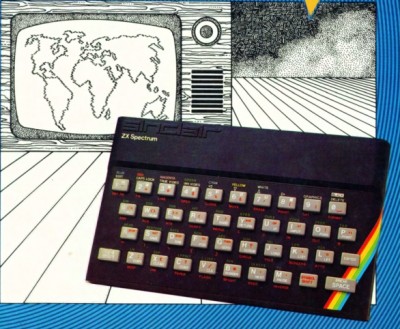
Для запуска программ ZX SPECTRUM сейчас используют эмуляторы. FUSE эмулятор примечателен тем, что может запускать игры и программы ZX SPECTRUM в формате музыкальных файлов wav. Задача состоит в том, чтобы записать с магнитофонной аудиокассеты игру в этом формате и затем ее без труда можно запустить на этом эмуляторе.
Для записи wav-файла понадобится кассетный магнитофон - отечественный или импортный. Предпочтительнее отечественный, он имеет несколько разъемов для подключения устройств с разным уровнем сигнала и линейный выход. На линейный выход выдается неискаженный звуковой сигнал, который желательно использовать для записи программы. Если кассет много, то лучше использовать магнитофон со счетчиком ленты, это позволит быстро находить начало программ. В импортном магнитофоне чаще всего только один разъем для подключения наушников, при этом внутренний динамик отключается. Можно приноровиться и к импортному, я использовал магнитолу AIWA RM-88.
Для подключения магнитофона к компьютеру потребуется аудиокабель со штекерами под mini-jack 3,5 мм. Такой штекер применяется в наушниках для смартфонов и мобильных телефонов. Нужен кабель с двумя такими штекерами на концах.
 
Если магнитофон отечественный, тогда придется спаять такой кабель - на одном конце штекер СГ-5 (импортный аналог DIN-5/180°), на другом - штекер 3.5 мм. Распайка разъема СГ-5 приведена на электрической схеме магнитофона. Для подключения кабеля надо использовать линейный выход магнитофона. Если схемы нет, то ее можно найти в интернете. Радиолюбители без проблем спаяют такой кабель сами.
Я подключил один конец кабеля к разъему EARPHONE (наушники), а второй воткнул в разъем Микрофон на задней стенке системного блока - это разъем с розовым ободком. Если вы использовали линейный выход магнитофона, то подключите кабель к разъему с голубым ободком - это линейный вход для радиоприемника, телевизора и т. д. Разъем для наушников может также называться Headphone.

Следующий шаг - скачайте и установите программу Audacity. Я использовал версию 2.1.2 (файл для установки audacity-win-2.1.2.exe размером 25 Мбайт). С помощью этого аудиоредактора мы будем записывать игру или программу с кассеты и сохранять ее в музыкальном формате wav. Для работы с программой Audacity в нашем случае достаточно минимальных познаний. В моем случае подошли настройки по умолчанию, только выбрал канал - моно и устройство для воспроизведения - Realtek Digital Output.
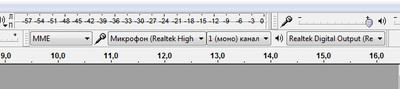
Поставьте кассету в магнитофон и перемотайте ленту в самое начало. Регулятор тембра поставьте в положение максимального воспроизведения высоких частот. Регулятор громкости для начала поставьте в среднее положение. Штекер кабеля воткните в гнездо наушников на магнитофоне, но не до упора. Щелкните левой кнопкой мыши по кнопке записи в окне программы (круглая красная кнопка  ) и сразу же левой рукой нажмите клавишу воспроизведения на магнитофоне. Как только услышите тональный сигнал, воткните до упора штекер в гнезде наушников. Динамик магнитофона отключится и теперь за процессом записи надо следить в окне программы. Для записи без искажений выставьте сигнал на уровень 0,3 - 0,5 от максимума, который принят за единицу. ) и сразу же левой рукой нажмите клавишу воспроизведения на магнитофоне. Как только услышите тональный сигнал, воткните до упора штекер в гнезде наушников. Динамик магнитофона отключится и теперь за процессом записи надо следить в окне программы. Для записи без искажений выставьте сигнал на уровень 0,3 - 0,5 от максимума, который принят за единицу.
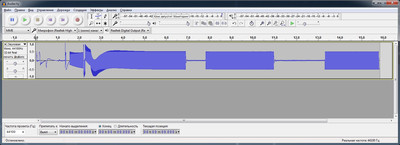
Обычно программа или игра состоит из двух - трех коротких блоков в начале и одного длинного блока в конце программы. Следите за процессом записи. Поставьте указатель курсора на кнопку Стоп (желтый квадратик  ) и приготовьтесь ее нажать. Левой рукой приготовьтесь нажать клавишу Стоп на магнитофоне. Как только после длинного блока начнется промежуток с почти нулевым уровнем, нажимаем желтый квадратик (Стоп) и следом клавишу Стоп на магнитофоне. Всё - запись сделана. Осталось сохранить ее в виде файла .wav на компьютере. В меню Audacity идем Файл -> Экспорт аудио... В окне вводим имя файла по своему желанию и выбираем тип файла - wav. Нажимаем Сохранить. ) и приготовьтесь ее нажать. Левой рукой приготовьтесь нажать клавишу Стоп на магнитофоне. Как только после длинного блока начнется промежуток с почти нулевым уровнем, нажимаем желтый квадратик (Стоп) и следом клавишу Стоп на магнитофоне. Всё - запись сделана. Осталось сохранить ее в виде файла .wav на компьютере. В меню Audacity идем Файл -> Экспорт аудио... В окне вводим имя файла по своему желанию и выбираем тип файла - wav. Нажимаем Сохранить.
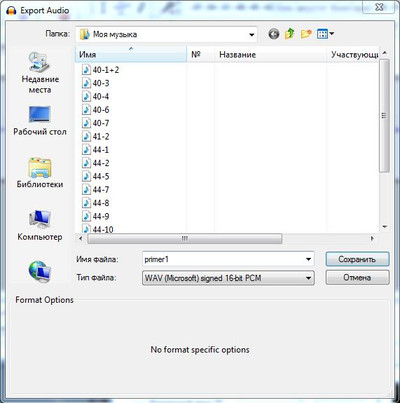
В окне Свойства метаданных ничего не меняем и нажимаем Ok.
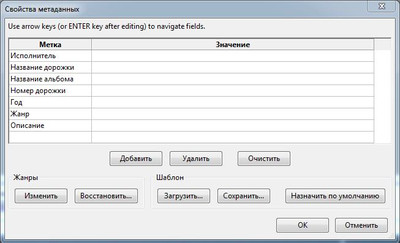
Если что-то пошло не так, то записанную дорожку можно удалить. В меню Audacity идем Дорожки -> Удалить дорожки.
Бывало, что любители сами записывали или копировали программы. Такие записи могут плохо читаться. Чтобы игра нормально загрузилась, нужно подстроить магнитную головку. В отечественных магнитофонах в крышке корпуса рядом с магнитной головкой имелось отверстие для регулировки наклона зазора головки. Вставьте ненамагниченную отвертку в отверстие и поворотом регулировочного винта на пол-оборота - один оборот добейтесь наилучшего воспроизведения высоких частот. Иногда приходится делать несколько оборотов, если готовка сильно сбита. Не прикасайтесь к магнитной головке намагниченной отверткой. Намагниченная отвертка может увеличить шумы записи. Также фанаты периодически протирали магнитную головку тампоном со спиртом или одеколоном, чтобы удалить налипшие с магнитной ленты частицы. Они ухудшали качество сигнала.
Подробную информацию по оцифровке кассет и конверсии WAV в TAP/TZX можно найти на ресурсе www.spectrum4ever.org в разделе Информация.
О признаках взлома игр можно прочитать на странице zx-pk.ru/wiki/Spectrum4ever.org.
Следующий шаг - скачайте и установите FUSE эмулятор. Я использовал версию 1.3.2 для Windows. После установки запустите FUSE эмулятор. В меню выберите File -> Open и откройте wav - файл. Начинается загрузка игры так же, как с кассеты. Если ошибок нет, то после окончания загрузки игра запустится.


В каталоге файлов можно скачать две программы, записанных с кассеты. Первая игра CAVERN - простейшая стрелялка. Вторая программа ГОРОСКОП ПИФАГОРА (на русском). Обе программы записаны в двух форматах - wav и tap.
Мне попалась кассета с турбокомпрессионной загрузкой, как указано на вкладыше к кассете.
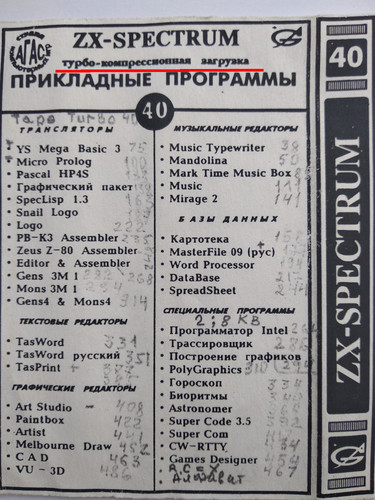
FUSE эмулятор смог загрузить эти программы. Кстати, ГОРОСКОП ПИФАГОРА загружен с этой кассеты. 35 программ, которые удалось загрузить, вы можете скачать на Yandex диске (архив zx_spectrum_tap.zip).
Небольшое отступление от темы. Также на диске книги:
Twenty Fun Games to Code and Learn by Gary Plowman. В ней 20 игр на Sinclair BASIC для набора вручную. Небольшой абзац с комментарием перед каждой игрой можно перевести с помощью Яндекс-Переводчика.
Sixty programs for the sinclair zx spectrum. 60 программ игр для ручного набора на Бейсике от четырех английских авторов.
Персональный компьютер ZX-SPECTRUM. Игры на Бейсике своими руками. Сборник программ с комментариями (35 игр).
Ещё одна книга ZX Spectrum+ User Guide by Neil Ardley. Эта книга поставлялась вместе с компьютером ZX Spectrum+. В ней приведены несколько программ на Sinclair BASIC, демонстрирующие возможности ZX Spectrum+.
Как сохранить набранную вручную программу на компьютере читайте в статье Как сохранить в виде файла в FUSE эмуляторе набранную вручную программу или игру ZX SPECTRUM.
Обычно в начале записи идут случайные скачки сигнала до появления тонального уровня. Этот участок надо вырезать, чтобы избежать ошибок считывания. Включите функцию выделения - нажмите кнопку со значком  Подведите курсор к началу записи и щелкните левой кнопкой мыши по началу дорожки. Появится вертикальная черта, а курсор мыши изменится на руку с указательным пальцем Подведите курсор к началу записи и щелкните левой кнопкой мыши по началу дорожки. Появится вертикальная черта, а курсор мыши изменится на руку с указательным пальцем  . Нажмите левую кнопку и, не отпуская, ведите курсор вдоль дорожки, выделяя участок для удаления. Отпустите кнопку и нажмите клавишу Delete. Выделенный участок будет вырезан. После этого можно сохранить файл. . Нажмите левую кнопку и, не отпуская, ведите курсор вдоль дорожки, выделяя участок для удаления. Отпустите кнопку и нажмите клавишу Delete. Выделенный участок будет вырезан. После этого можно сохранить файл.

Иногда игра состоит из большого числа блоков. Если при запуске игры в эмуляторе идет непрекращающаяся загрузка с выдачей сообщения Bytes <название> и номер, то скорее всего вы загрузили не все блоки программы. Тогда продолжайте загрузку и сохраните следующие блоки в файле под другим именем. Теперь объедините эти файлы. В программе Audacity откройте первый файл - Файл -> Открыть... В окне предупреждения выберем пункт Прочитать файл напрямую и Ok.
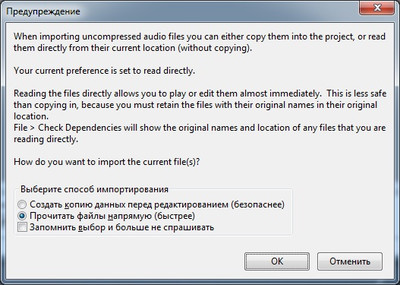
Снова идем Файл - > Открыть и открываем второй файл. Он откроется в другом окне.
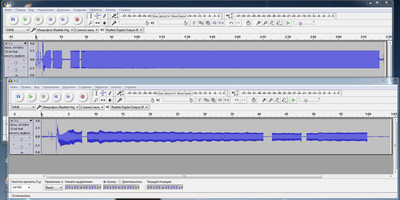
Теперь выделяем,как описано выше, всю дорожку во втором файле и нажимаем Ctrl+C (Копировать).
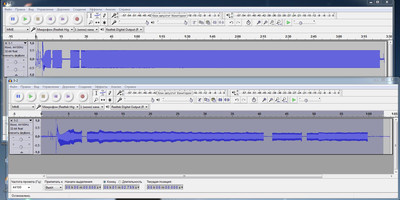
Снова идем в первое окно и щелкаем мышкой в конце дорожки. Появится вертикальная черта. Нажимаем Ctrl+V (Вставить) и к первой дорожке добавляется дорожка из второго файла.
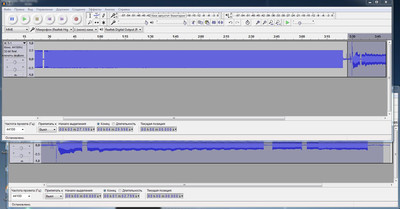
Сохраняем полученную запись под новым именем.
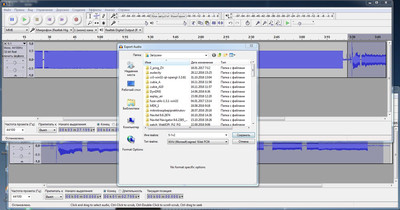
Полученный файл пробуем загрузить в эмулятор и, если всё удачно, то игра запустится. Конечно, можно записать блоки с запасом, но тогда есть вероятность пропустить какую-то программу. В общем, эта работа для перфекционистов - методом проб считывать игры с ленты. Хорошо, если сохранился вкладыш к кассете. На нем список игр и программ на каждой стороне кассеты, это позволит ориентироваться в программах. Очень поможет магнитофон со счетчиком ленты, чтобы легче было находить начало программ.
После удачной загрузки можно сохранить игру в формате .tap. Размер файла .tap в 15-20 раз меньше .wav. В меню FUSE эмулятора идем Media -> Tape -> Write...
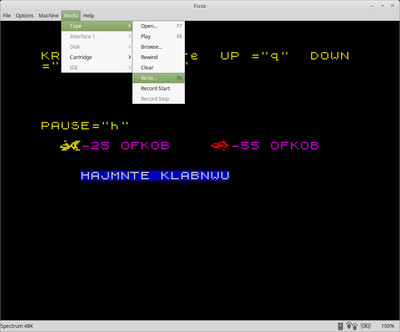
При сохранении файла в разных форматах указывайте имя файла без расширения, иначе FUSE эмулятор выдаст ошибку. Расширение можно добавить потом при переименовании файла. It's all.
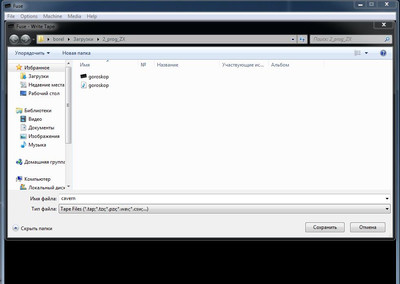
Еще видео по теме:
Кассеты для ZX-Spectrum - Восстановление, оцифровка и перевод в TAP - Zx Tape Reviver
www.youtube.com/watch?v=i3FRRAro8hA
В играх ZX SPECTRUM есть некий шарм. Уже много лет ZX SPECTRUM живет. Сейчас снова ростет интерес к ZX SPECTRUM. Появились гаджеты для запуска игр ZX SPECTRUM. Эмуляторы не могут на 100% заменить реальный ZX SPECTRUM. Некоторые особенности поведения ZX SPECTRUM в эмуляторах не реализованы или работают неточно, поэтому фанаты ZX SPECTRUM стремятся запускать игры на реальном ZX SPECTRUM.
Фирмы выпускают платы и наборы деталей для сборки клонов ZX SPECTRUM, есть в продаже видеоконвертеры для подключения ZX SPECTRUM к современным мониторам. Такой набор или уже собранный клон ZX SPECTRUM стоит 4-6 тысяч руб. На интернет-площадках можно купить и дешевле плату ретрокомпьютера (1000-1500 руб.), собрать клавиатуру из подходящих кнопок и получить работающий клон ZX SPECTRUMа, например на площадке https://meshok.net/. Раскладка клавиатуры стандартная для ZX SPECTRUM и его клонов.
Загружать игры с кассет на магнитофоне не придётся, уже существует мобильные приложения PlayZX, ZX Tape Player, TeeZiX, tapDancer Virtual Datasette. С помощью их, подключив смартфон аудиокабелем к ZX SPECTRUM, можно загружать игры с интернета.
Также игры ZX SPECTRUM в формате wav можно загружать из Windows в аудиоплейере AIMP.
Еще полезные ресурсы по теме загрузки с кассет:
https://timwolverson.wordpress.com/2016/05/10/how-to-convert-zx-spectrum-programs-from-cassette-tape-to-tzx-files/
https://ezcontents.org/zx-spectrum-tape-conversion
https://worldofspectrum.org/TZXGuide.pdf
https://cool-edit.ru/
https://github.com/nataliapc/makeTSX/releases/?ref=https://githubhelp.com

К теме: Таблица символов ZX-SPECTRUM. Таблица расписания клавиатуры ZX SPECTRUM позволяет быстро найти комбинацию клавиш для ввода команд. Удобна для ввода программ.
ZX SPECTRUM forever!
Последняя корректировка 09.03.2024
Использованные ресурсы
fuse-emulator.sourceforge.net
http://nerohelp.info/2768-fuse.html
http://maxpark.com/community/4707/content/1599160
http://www.audacity.ru/p1aa1.html
http://opekungroup.ru/kak-zapisat-i-otredaktirovat-audio-v-programme-audacity.html
http://lumpics.ru/how-to-combine-songs-with-audacity
| 









